Cei mai buni emulatori Android pentru jocuri

În acest articol, Quantrimang oferă doar o listă cu cele mai bune emulatoare Android pentru jocuri.
Nu cu mult timp în urmă, Download.com.vn ne-a arătat cum să jucați jocul BlueStacks cu tastatură , totuși, acestea sunt doar chei de bază pentru jocuri precum: navigare, atac, apărare și Două, trei alte taste de operare. Și acest articol vă va ghida să activați complet tastatura virtuală BlueStacks (tastatură completă) pentru a fi utilizată.
Dacă vă descurcați cu privire la acest lucru, deoarece fiecare computer are propria tastatură și se întreabă, „pentru ce aveți nevoie pentru a activa tastatura virtuală BlueStacks?” Apoi, imaginați-vă, fiind feroce PK, fiind un erou „care poartă echipa”, apoi „paralizând” brusc a pierdut câteva taste importante sau fără scop, întreaga tastatură nu poate fi folosită, înlocuirea nu este disponibilă, În acest moment, cu siguranță " BlueStacks are tastatură virtuală? Cum să deschizi tastatura virtuală BlueStacks " va fi prima întrebare la care te gândești.
Nu numai că poate fi folosit ca o tastatură completă normală, tastatura virtuală BlueStacks are, de asemenea, emoticoane extrem de drăguțe pe care utilizatorii le pot folosi atunci când vorbesc cu prietenii.
Pasul 1: Din interfața principală a BlueStacks , selectați butonul stânga al mouse-ului pe pictograma Setări (forma angrenajului).
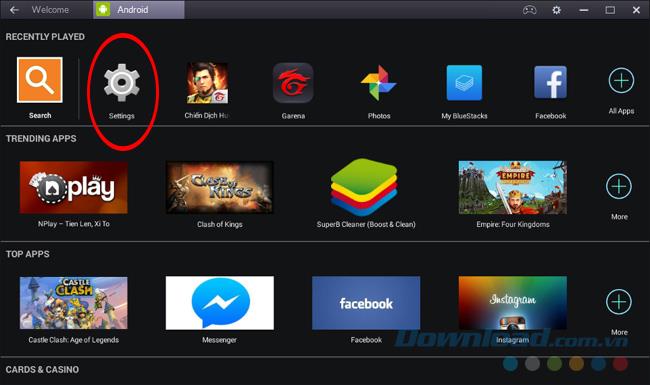
Pasul 2: Interfața de instalare apare, faceți clic stânga pe Language & Input.
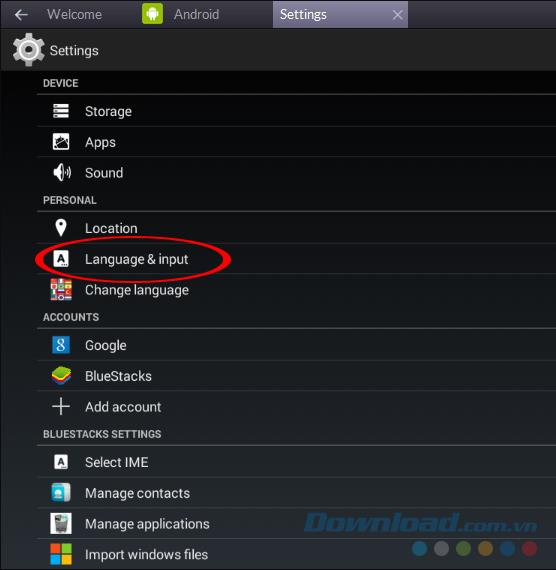
Pasul 3: Găsiți secțiunea Metode tastatură și introducere , faceți clic pe Default .
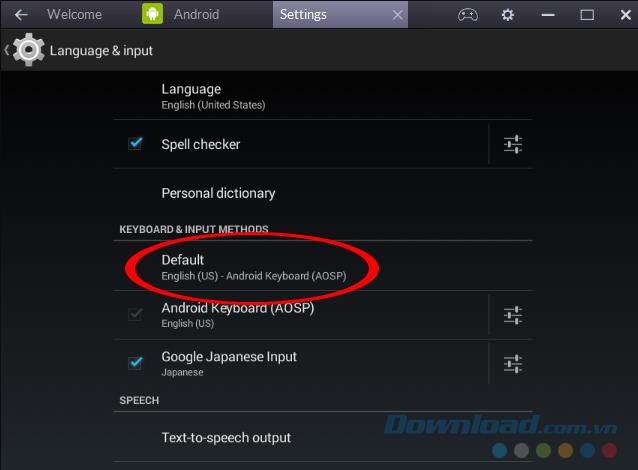
Apare o fereastră mică de notificare, pentru a dezactiva secțiunea ON de pe hardware .
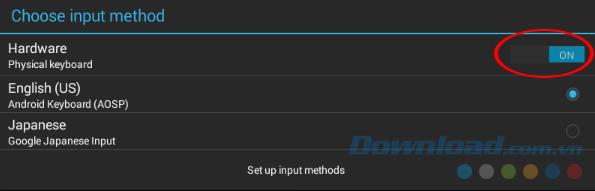
Reglați hardware-ul în modul OFF
Pasul 4: Reveniți la interfața principală, încercați să faceți clic pe pictograma Căutare și încercați să căutați ca de obicei. Veți vedea că apare o tastatură virtuală completă, folosiți mouse-ul pentru a face clic pe ea pentru a o utiliza. Poate folosi majuscule, minuscule, spațiu, șterge ... ca pe o tastatură normală.
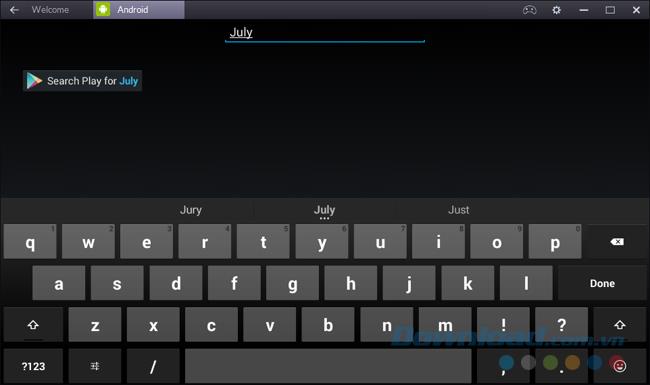
Faceți clic stânga pe orice caracter (rândul superior) și țineți apăsat câteva secunde, va afișa numerele corespunzătoare (de la 1 la 9, 0) și caracterele cu accente vietnameze.
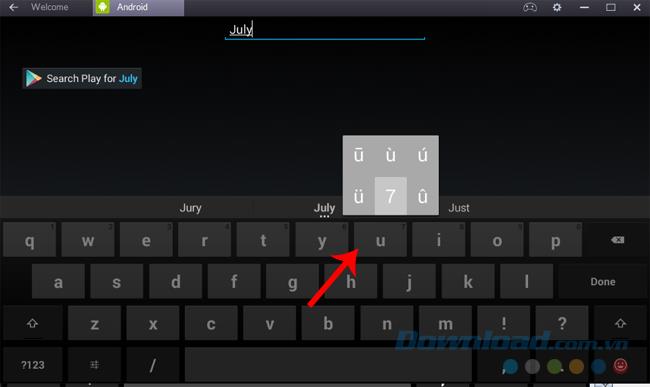
În plus, zâmbetele de pe tastatură ne vor permite să folosim și câteva seturi de emoticoane destul de interesante și amuzante.
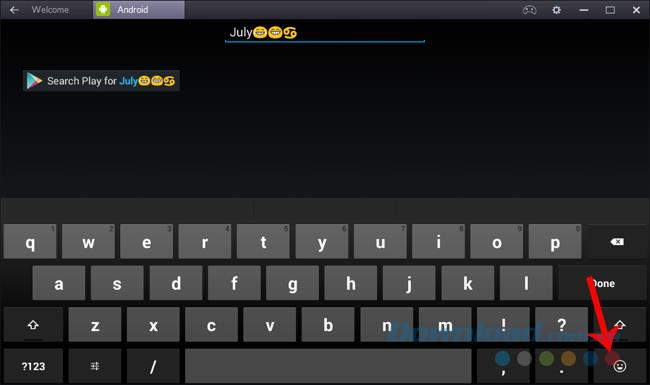
Utilizarea vietnamezului pentru a căuta software sau jocuri, folosirea acestor emoții la discuții va face ca conversația să devină mai vie și mai bogată.
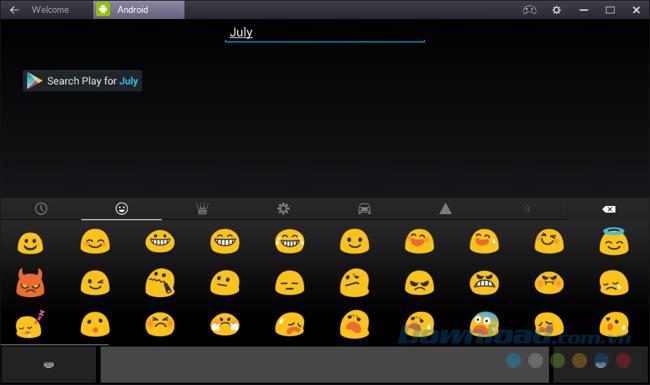
Notă:
Imaginea articolului a fost realizată pe emulatorul BlueStacks, versiunea 2. Dacă versiunea pe care o utilizați nu funcționează, încercați să dezinstalați și să instalați BlueStacks această versiune.
Vă doresc implementarea cu succes!
În acest articol, Quantrimang oferă doar o listă cu cele mai bune emulatoare Android pentru jocuri.
Aceștia sunt cei mai buni emulatori Android pentru a juca PUBG Mobile
În prezent, mulți utilizatori utilizează BlueStacks pentru a accesa aplicații Android, dar întâmpină dificultăți în gestionarea conturilor. Aici găsiți instrucțiuni detaliate pentru a schimba conturile în BlueStacks.
Sensibilitatea mouse-ului îmbunătățită pentru Free Fire pe BlueStacks, aducând îmbunătățiri importante pentru jucătorii Free Fire. Vă rugăm să faceți upgrade BlueStacks 4.230.10
Aflați cum să dezinstalați aplicațiile de pe BlueStacks pentru a îmbunătăți performanța emulatorului Android.
Acest ghid vă va arăta cum să schimbați formatul monedei utilizat pentru contul dvs. în Windows 10 și Windows 11.
Acest ghid vă va arăta diferite modalități de a instala .NET Framework 3.5 online și offline în Windows 10.
Partiția de recuperare este o partiție separată pe hard disk-ul sau SSD-ul computerului și este utilizată pentru a restaura sau reinstala sistemul de operare în caz de defecțiune a sistemului.
Configurațiile cu două monitoare devin din ce în ce mai frecvente în zilele noastre. Multitasking-ul pe un singur ecran este prea restrictiv.
Vrei să accelerezi Windows 10, să îmbunătățești viteza Windows 10 sau să accelerezi pornirea Windows 10? Toate metodele de a accelera Windows 10 sunt în acest articol, te rugăm să citești și să aplici pentru a face computerul tău cu Windows 10 să ruleze mai rapid!
Indiferent dacă lucrezi la o cafenea sau îți verifici e-mailul la aeroport, aceste alternative mai sigure îți vor păstra datele în siguranță fără a sacrifica conexiunea.
Utilizatorii pot ajusta și modifica dimensiunea pictogramelor din bara de activități pentru a fi mai mici sau mai mari, în funcție de nevoile fiecăreia.
Când instrumentul de căutare din Windows 10 eșuează, utilizatorii nu pot căuta programe sau date de care au nevoie.
Schimbarea parolei WiFi cu caractere speciale și complexe este o modalitate de a proteja rețeaua WiFi a familiei tale de utilizarea ilegală, afectând viteza acesteia.
Panoul de control joacă în continuare un rol vital în multe dintre sarcinile de configurare de care aveți nevoie pe noul sistem de operare. Iată câteva modalități diferite prin care puteți accesa Panoul de control în Windows 11.
.NET Framework de la Microsoft este o platformă de programare care include biblioteci de programare ce pot fi instalate sau sunt deja incluse în sistemele de operare Windows. În unele cazuri, computerul dvs. nu poate instala acest software. Așadar, urmați soluția din articolul de mai jos.
Nu te baza complet pe setările implicite când vine vorba de confidențialitate. Windows 11 nu face excepție, deoarece își depășește adesea limitele când vine vorba de colectarea datelor.
Când descărcați Windows 10 de la Microsoft, veți descărca Windows 10 ca fișier ISO. Din acest fișier ISO Windows 10, îl puteți utiliza pentru a crea un USB bootabil, un USB de instalare Windows sau un computer ghost. Să vedem cum se descarcă Windows 10!
O modalitate rapidă de a remedia cele mai frecvente probleme ale rețelei cu fir este să resetați conexiunea Ethernet. Iată pașii pentru a reseta conexiunea Ethernet în Windows 11.
Windows Defender este încorporat în Windows 10 pentru a găsi programe malware. Pentru a îmbunătăți performanța pentru activități precum compilarea codului sau rularea mașinilor virtuale, puteți adăuga excepții, astfel încât Windows Defender să nu scaneze niciodată acele fișiere.


















